- Muallif Abigail Brown [email protected].
- Public 2023-12-17 07:04.
- Oxirgi o'zgartirilgan 2025-01-24 12:28.
Nimalarni bilish kerak
- Foyda: CTRL+ Shift va Refresh tugmalarini bosib turing. ekranni soat yo'nalishi bo'yicha 90 daraja aylantirish uchun tugma (o'q bilan doira). Zarur bo'lganda takrorlang.
- Birlamchi yoʻnalishni oʻzgartirish: soat > Sozlamalar ni tanlang. Device > Displays ni tanlang. Orientation ostida oʻzingiz yoqtirgan yoʻnalishni tanlang.
-
Bu usullarning ikkalasi ham ikkinchi darajali displeylarda ishlaydi.
Ushbu maqolada Chromebook’da ekranni ikki usulda qanday aylantirish mumkinligi tushuntiriladi: biri kerakli vaqtda, ikkinchisi esa Sozlamalar ilovasida. Shuningdek, agar siz foydalansangiz, ikkinchi darajali qurilmada ekranni aylantirish haqidagi maʼlumotlarni ham oʻz ichiga oladi.
Chromebook ekranini klaviatura yordamida tez aylantirish usuli
Ekranni aylantirishning eng tez va oson usuli bu CTRL+ Shift va Yangilash tugmalarini bosib ushlab turishdir. Klaviaturadagi tugmasi. Refresh tugmasi klaviaturangizdagi 3 va 4 raqamlari tepasida joylashgan strelkali doiraga o'xshaydi. Har safar qilganingizda, ekraningiz soat yo'nalishi bo'yicha 90 daraja aylanadi. Ushbu tugmalar birikmasini birinchi marta bosganingizda, ekranni aylantirmoqchimisiz, degan so'rov paydo bo'ladi. Davom etish tugmasini bosing
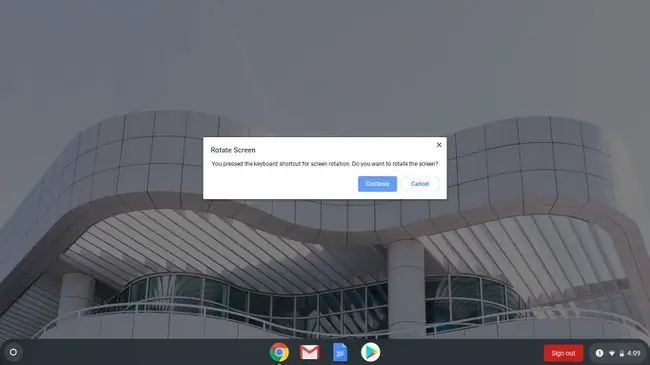
Sozlamalarda ekranni qanday aylantirish mumkin
Agar siz doimo foydalanish uchun bitta aylanishni oʻrnatmoqchi boʻlsangiz, sozlamalarda ekranning burilishini oʻzgartirishingiz mumkin.
-
Soatni bosing va Sozlamalar ni tanlang.

Image -
Bosing Device > Displeylar.

Image -
Orientation ostida ochiladigan oynani bosing. Kerakli yoʻnalishni tanlang va siz borishga tayyorsiz.
Agar Chromebook 2-in-1 boʻlsa va ekraningiz planshet holatida boʻlsa, Orientatsiya ochiladigan oynasi xira boʻladi.

Image
Yoʻnalishni tanlash uchun ekranni noutbuk rejimiga qaytaring. Planshet rejimidagi Chromebook qurilmalari Display sozlamalarida yoʻnalishni bekor qiladi.
Chromebookda ikkinchi displeyni qanday aylantirish mumkin
Bu usullarning ikkalasi ham ikkinchi darajali displeylarda ishlaydi. Agar sizda ikkinchi displey ulangan bo'lsa, klaviatura buyrug'i hali ham ishlaydi. Aylanish yoʻnalishi kursorning joylashuvi bilan boshqariladi, shuning uchun kursorni aylantirmoqchi boʻlgan displeyga oʻtkazishingiz kerak boʻladi.
Sozlamalarda har bir displeyda Sozlamalar > Qurilmalar > Displeylar ichida o'z yorlig'i bo'ladi.. Bitta ekranning yoʻnalishini oʻrnatish uchun ikkala varaqni bosishingiz mumkin.
Orientatsiyalar ikkala ekranda ham bir xil boʻlishi shart emas.
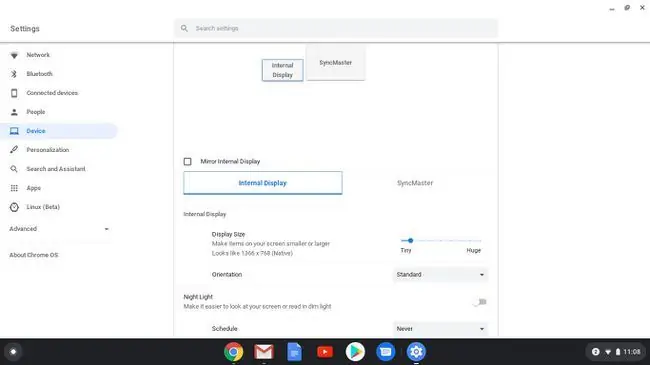
Boshqa Chromebook-ning ekranni aylantirish qaydlari
Ekran yoʻnalishini oʻzgartirganingizda, bu sozlama hatto qayta ishga tushirilganda ham eslab qoladi. Orientatsiya sozlamasini bekor qilishning yagona yo‘li, agar u 2-in-1 bo‘lsa, Chromebook-ni planshet rejimiga o‘tkazishdir.
Shuningdek, trek panelidagi yoʻnalishlar bilan bir qatorda yoʻnalish ham oʻzgarishini taʼkidlash muhim. Misol uchun, ekranni 90 daraja aylantirganingizdan so'ng, barmog'ingizni trek panelida yuqoriga ko'targaningizda, kursor ekranning yuqori qismiga o'tadi, ya'ni u chapdan o'ngga siljiydi. Aytishga hojat yo'q, bu chalkash bo'lishi mumkin, shuning uchun bunga tayyor bo'ling. Sensorli ekranli Chromebook bo‘lsa, buni tuzatish osonroq bo‘ladi.






